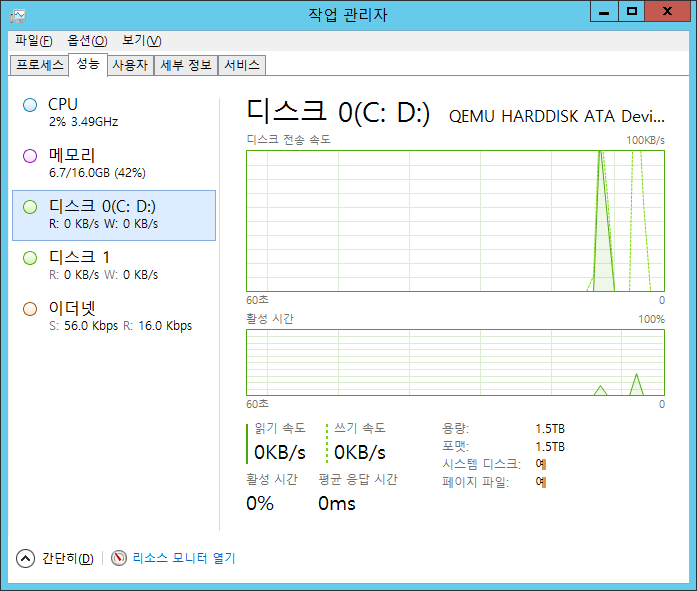몇몇 시스템에서는 작업 관리자에서 성능 탭을 선택하면 디스크 정보가 나타나지않는 경우가 있다. 데스크톱용 메인보드에서는 아마 나오겠지만 가상머신에서라던지 서버계열에 쓰이는 보드에서는 흔하게 볼 수 있었다.
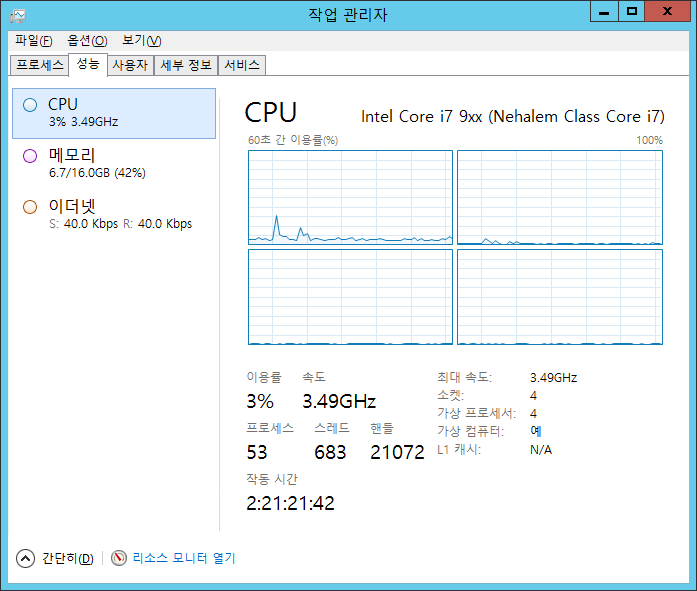
이럴때는 명령 프롬프트에서 ‘diskperf -Y’를 입력한다음 엔터를 치면 된다. 만약 관리자 권한이 필요하다는 메시지가 나타난다면, 아래와같이 작업표시줄의 명령창 아이콘에서 우클릭, 그리고 명령 프롬프트 메뉴에서 또다시 우클릭하면 ‘관리자 권한으로 실행’ 항목이 있다.
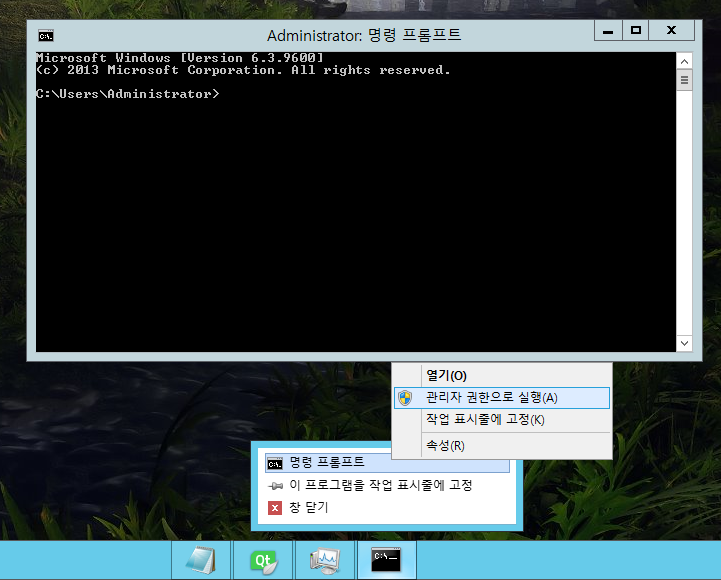
또다른 관리자 권한으로 실행할 수 있는 방법으로는 시작메뉴에서 실행할 때 우클릭해도 관리자 권한으로 실행할 수 있고(윈도 10에서는 ‘자세히’ 메뉴안에 있다.), 시작메뉴에서 검색하거나 직접 아이콘 클릭하여 실행할 때 ‘컨트롤’ + ‘쉬프트’를 누른 상태로 엔터나 프로그램 클릭해도 관리자 권한으로 실행할 수 있다.
이렇게 관리자 권한으로 실행 된 명령창에서 ‘diskperf -Y’를 실행시키면 아래 메시지처럼 뜬다.
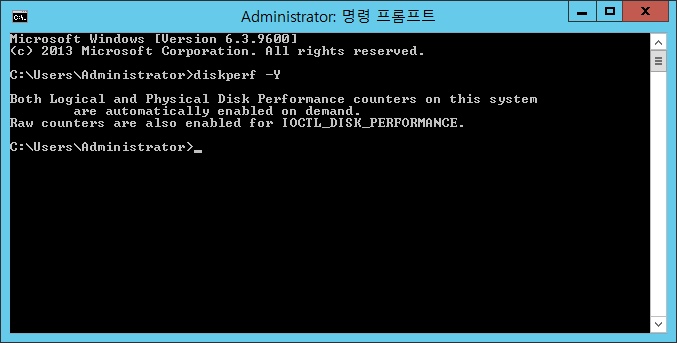
이제 다시 작업관리자를 실행하면 아래화면처럼 디스크 정보가 함께나오게된다.